如何在电脑上截屏
电脑截屏的三种方法
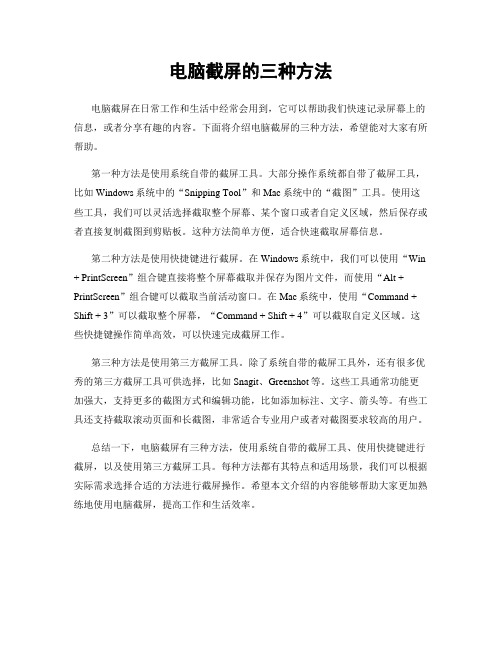
电脑截屏的三种方法电脑截屏在日常工作和生活中经常会用到,它可以帮助我们快速记录屏幕上的信息,或者分享有趣的内容。
下面将介绍电脑截屏的三种方法,希望能对大家有所帮助。
第一种方法是使用系统自带的截屏工具。
大部分操作系统都自带了截屏工具,比如Windows系统中的“Snipping Tool”和Mac系统中的“截图”工具。
使用这些工具,我们可以灵活选择截取整个屏幕、某个窗口或者自定义区域,然后保存或者直接复制截图到剪贴板。
这种方法简单方便,适合快速截取屏幕信息。
第二种方法是使用快捷键进行截屏。
在Windows系统中,我们可以使用“Win + PrintScreen”组合键直接将整个屏幕截取并保存为图片文件,而使用“Alt + PrintScreen”组合键可以截取当前活动窗口。
在Mac系统中,使用“Command + Shift + 3”可以截取整个屏幕,“Command + Shift + 4”可以截取自定义区域。
这些快捷键操作简单高效,可以快速完成截屏工作。
第三种方法是使用第三方截屏工具。
除了系统自带的截屏工具外,还有很多优秀的第三方截屏工具可供选择,比如Snagit、Greenshot等。
这些工具通常功能更加强大,支持更多的截图方式和编辑功能,比如添加标注、文字、箭头等。
有些工具还支持截取滚动页面和长截图,非常适合专业用户或者对截图要求较高的用户。
总结一下,电脑截屏有三种方法,使用系统自带的截屏工具、使用快捷键进行截屏,以及使用第三方截屏工具。
每种方法都有其特点和适用场景,我们可以根据实际需求选择合适的方法进行截屏操作。
希望本文介绍的内容能够帮助大家更加熟练地使用电脑截屏,提高工作和生活效率。
电脑怎么截屏

电脑怎么截屏在我们日常使用电脑的过程中,截屏是一项非常实用的功能。
无论是想要保存重要的信息、分享有趣的内容,还是制作教程、报告等,截屏都能派上用场。
那么,电脑究竟怎么截屏呢?下面就为大家详细介绍几种常见的电脑截屏方法。
一、使用键盘快捷键截屏这是最为常用也最为便捷的一种截屏方式。
1、截取整个屏幕对于Windows 系统,直接按下“Print Screen”(有时缩写为“PrtScn”)键,即可截取当前整个屏幕的图像。
截取后,图像会被暂时存储在剪贴板中,您可以打开画图工具、Word 文档、PPT 等软件,然后按下“Ctrl +V”粘贴,就可以看到截取的屏幕图像,并进行保存或进一步编辑。
对于 Mac 系统,按下“Command + Shift +3”组合键,就能快速截取整个屏幕,并将截图保存为文件在桌面上。
2、截取当前活动窗口在 Windows 系统中,同时按下“Alt +Print Screen”组合键,可以截取当前活动窗口的图像。
同样,截取后的图像会先存储在剪贴板中,您可以通过粘贴操作来获取和处理。
在 Mac 系统中,按下“Command + Shift +4”组合键,然后按下空格键,鼠标指针会变成一个相机图标,将其移动到要截取的窗口上,单击即可截取该窗口。
二、使用 Windows 系统自带的截屏工具Windows 10 及以上版本系统自带了一个截屏工具,使用起来也很方便。
您可以在开始菜单中搜索“截屏工具”来打开它。
打开后,您可以选择“新建”来开始截屏。
截屏工具提供了多种截屏模式,如矩形截屏、自由形状截屏、窗口截屏等。
您可以根据自己的需要选择相应的模式进行截屏。
在截屏完成后,您可以在工具中对截屏进行简单的标注、裁剪等编辑操作,然后点击“保存”按钮将截屏保存到指定位置。
三、使用 QQ 或微信等通讯工具的截屏功能如果您的电脑上安装了 QQ 或微信等通讯工具,它们也提供了截屏功能。
以 QQ 为例,登录 QQ 后,您可以同时按下“Ctrl + Alt +A”组合键来启动截屏功能。
如何截图8种方法
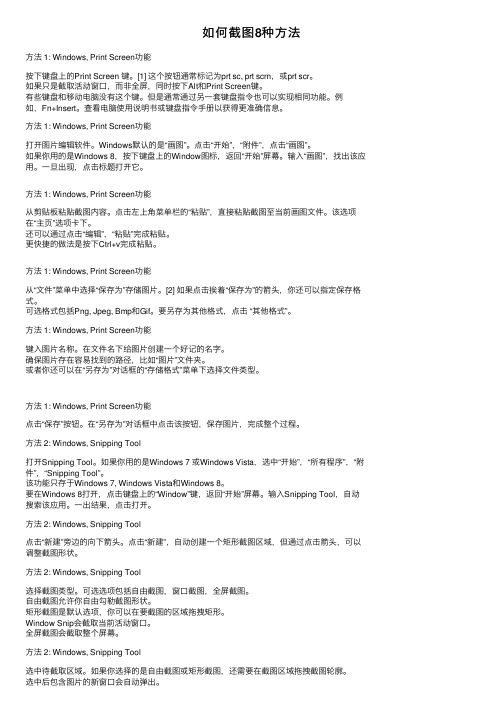
如何截图8种⽅法⽅法 1: Windows, Print Screen功能按下键盘上的Print Screen 键。
[1] 这个按钮通常标记为prt sc, prt scrn,或prt scr。
如果只是截取活动窗⼝,⽽⾮全屏,同时按下Alt和Print Screen键。
有些键盘和移动电脑没有这个键。
但是通常通过另⼀套键盘指令也可以实现相同功能。
例如,Fn+Insert。
查看电脑使⽤说明书或键盘指令⼿册以获得更准确信息。
⽅法 1: Windows, Print Screen功能打开图⽚编辑软件。
Windows默认的是“画图”。
点击“开始”,“附件”,点击“画图”。
如果你⽤的是Windows 8,按下键盘上的Window图标,返回“开始”屏幕。
输⼊“画图”,找出该应⽤。
⼀旦出现,点击标题打开它。
⽅法 1: Windows, Print Screen功能从剪贴板粘贴截图内容。
点击左上⾓菜单栏的“粘贴”,直接粘贴截图⾄当前画图⽂件。
该选项在“主页”选项卡下。
还可以通过点击“编辑”,“粘贴”完成粘贴。
更快捷的做法是按下Ctrl+v完成粘贴。
⽅法 1: Windows, Print Screen功能从“⽂件”菜单中选择“保存为”存储图⽚。
[2] 如果点击挨着“保存为”的箭头,你还可以指定保存格式。
可选格式包括Png, Jpeg, Bmp和Gif。
要另存为其他格式,点击 “其他格式”。
⽅法 1: Windows, Print Screen功能键⼊图⽚名称。
在⽂件名下给图⽚创建⼀个好记的名字。
确保图⽚存在容易找到的路径,⽐如“图⽚”⽂件夹。
或者你还可以在“另存为”对话框的“存储格式”菜单下选择⽂件类型。
⽅法 1: Windows, Print Screen功能点击“保存”按钮。
在“另存为”对话框中点击该按钮,保存图⽚,完成整个过程。
⽅法 2: Windows, Snipping Tool打开Snipping Tool。
电脑技巧,常用的电脑截屏方法大全

电脑技巧,常用的电脑截屏方法大全电脑技巧,常用的电脑截屏方法大全常常用电脑的小伙伴都知道,截图是我们使用电脑时常常要用的功能,特殊是在平常的微信、谈天中。
现在我就来讲一下关于常用的电脑截屏方法都有哪些,盼望能关心到你!电脑技巧,常用的电脑截屏方法大全方法一:直接使用键盘中的“Prtsc SysRq”键实现全屏截图许多人可能不知道电脑上的“Prtsc SysRq”键是干嘛用的,其实这是一个截屏的按键,截图是什么意思,就是当你按下这个键的时候,就会把你电脑的整个屏幕截图截取下来,然后你就可以在谈天框或者word文档里使用快捷键“Ctrl+v”将截屏的图片粘贴到谈天框或者word文档里,嘿嘿,是不是很好用,没用过的伴侣可以试试。
优点:可以快速的截图,可以截到一闪而过的图片,操作便利,只要按一个按键,而且不需要任何软件,只要有键盘就行。
缺点:截图的范围不能自己掌握,只能截全屏,假如需要某一区域的图片,还需要人工裁剪,截屏的时候不能对图片进行编辑方法二:使用Alt + Prtsc SysRq键活动区域截图这里的活动区域指的是你现在操作的界面,比如我们正在谈天的时候,所在的活动窗口就是这个谈天窗口,这是只需要按下Alt + Prtsc SysRq 键就可以将我们的谈天框界面截图下来,快去试试吧。
优点:能够精准的截取当前窗口界面,不会有误差。
缺点:只能截取固定窗口界面,使用范围较局限,截屏的时候不能对图片进行编辑方法三、使用系统自带的截图工具window系统自带截图工具,只不过许多人不常用,下面就来介绍一下win10系统自带的截图工具。
1、打开开头菜单,找到【windows附件】下的【截图工具】。
2、右键点击【截图工具】,选择【更多】-【打开文件夹位置】弹出文件夹。
3、在弹出的文件夹中找到【截图工具】,点击右键。
4、选择【属性】打开5、打开【快捷方式】选项。
6、光标点击【快捷键】选框,按下字母【q】键,快捷键完成设置。
电脑怎么截屏

电脑怎么截屏
电脑怎么截屏?PrtSc SysRq(又称PrtSc Sys Rq\PrintScreen\Print Screen\printscreen sysrq)是windows 自带的截图抓屏键。
它可以把当前屏幕的显示内容保存在剪贴板里,用于打印屏幕。
下面就由店铺来给大家说说电脑怎么截屏吧,欢迎大家前来阅读!
电脑怎么截屏
方法一:电脑自带截图按键PrtSc ,但是只能用于全屏截图,而且按下键后,表面上没有任何反应,截图只是保存在剪贴板而已,大家可以用画板或是写字板或是聊天窗口粘贴所截图,然后另存!
方法二:浏览器截图插件,以搜狗浏览器为例(截图快捷方式默认为 Ctrl + Shift+ X ,注意:快捷键只有在搜狗浏览器运行时才有效,你可以将其最小化)
支持截图插件的还有很多其他浏览器,例如360浏览器,火狐浏览器,谷歌浏览器都有截图插件,大家可以在工具栏找到相应插件!
方法三:输入法截图插件,以搜狗输入法为例,还可以使用QQ 拼音等也可以使用截图!(截图快捷方式 "Ctrl + Shift+ 任意未占用字母" 使用条件是必须切换到搜狗输入法才行)
方法四:聊天工具截图插件,以qq为例。
只要运行QQ后,即使QQ最小化也可以使用快捷键"Ctrl+Alt+A "快速截图!
方法五:红蜻蜓抓图工具, 这是我认为的功能最全而且使用方便的专业截图工具!
红蜻蜓截图输出格式包括BMP GIF JPG PNG TIF 格式很全! 快捷键组合“Ctrl + Alt+ C”
红蜻蜓最大特点是可以自由添加水印文件,水印文件可以自己准备!。
电脑截屏的常用方法
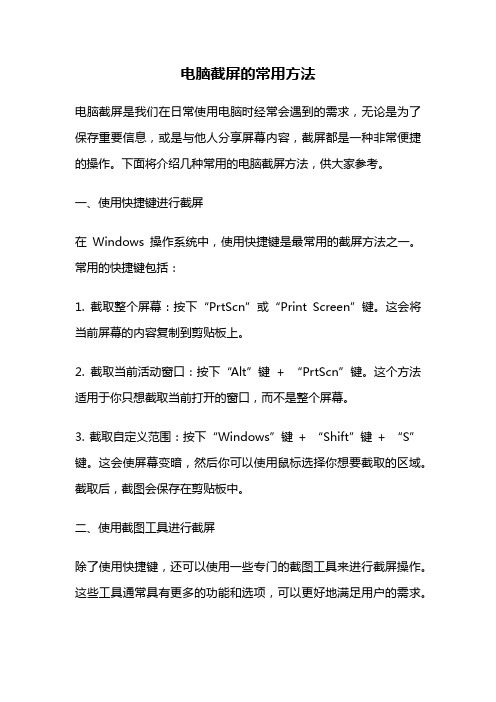
电脑截屏的常用方法电脑截屏是我们在日常使用电脑时经常会遇到的需求,无论是为了保存重要信息,或是与他人分享屏幕内容,截屏都是一种非常便捷的操作。
下面将介绍几种常用的电脑截屏方法,供大家参考。
一、使用快捷键进行截屏在Windows操作系统中,使用快捷键是最常用的截屏方法之一。
常用的快捷键包括:1. 截取整个屏幕:按下“PrtScn”或“Print Screen”键。
这会将当前屏幕的内容复制到剪贴板上。
2. 截取当前活动窗口:按下“Alt”键+ “PrtScn”键。
这个方法适用于你只想截取当前打开的窗口,而不是整个屏幕。
3. 截取自定义范围:按下“Windows”键+ “Shift”键+ “S”键。
这会使屏幕变暗,然后你可以使用鼠标选择你想要截取的区域。
截取后,截图会保存在剪贴板中。
二、使用截图工具进行截屏除了使用快捷键,还可以使用一些专门的截图工具来进行截屏操作。
这些工具通常具有更多的功能和选项,可以更好地满足用户的需求。
1. Snipping Tool(剪切工具):这是Windows系统自带的截图工具,可以通过开始菜单中的“附件”文件夹找到。
它提供了截取自定义范围、矩形、窗口和全屏四种截屏模式,还可以在截图上进行标注和保存。
2. Snip & Sketch(剪切和涂鸦):这是Windows 10系统中更新的截图工具,可以通过按下“Windows”键+ “Shift”键+ “S”键来调用。
与Snipping Tool相比,Snip & Sketch具有更多的涂鸦和标注工具,可以方便地编辑截图。
3. 第三方截图工具:除了系统自带的截图工具,还有一些第三方软件可以提供更多的截图功能。
例如,Greenshot、Snagit和Lightshot等工具都提供了更多的截图选项和编辑工具,可以根据个人需求选择使用。
三、使用浏览器插件进行截屏如果你经常需要在网页上进行截图,那么使用浏览器插件可能是一个更好的选择。
电脑怎么截屏,哪些截屏软件比较好用
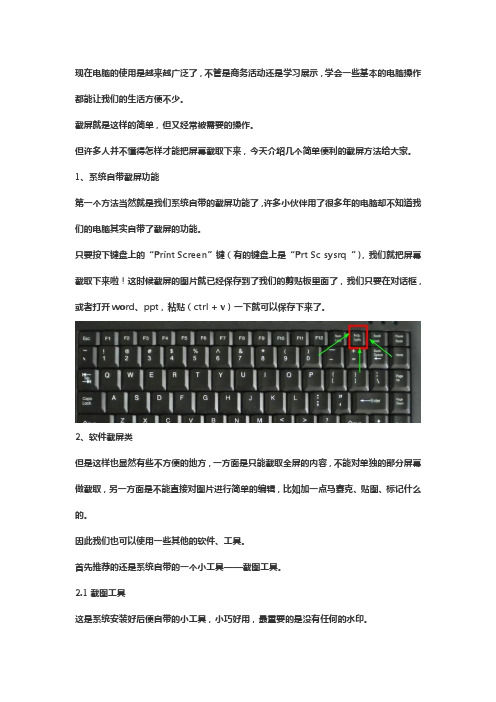
现在电脑的使用是越来越广泛了,不管是商务活动还是学习展示,学会一些基本的电脑操作都能让我们的生活方便不少。
截屏就是这样的简单,但又经常被需要的操作。
但许多人并不懂得怎样才能把屏幕截取下来,今天介绍几个简单便利的截屏方法给大家。
1、系统自带截屏功能
第一个方法当然就是我们系统自带的截屏功能了,许多小伙伴用了很多年的电脑却不知道我们的电脑其实自带了截屏的功能。
只要按下键盘上的“Print Screen”键(有的键盘上是“Prt Sc sysrq ”),我们就把屏幕截取下来啦!这时候截屏的图片就已经保存到了我们的剪贴板里面了,我们只要在对话框,或者打开word、ppt,粘贴(ctrl + v)一下就可以保存下来了。
2、软件截屏类
但是这样也显然有些不方便的地方,一方面是只能截取全屏的内容,不能对单独的部分屏幕做截取,另一方面是不能直接对图片进行简单的编辑,比如加一点马赛克、贴图、标记什么的。
因此我们也可以使用一些其他的软件、工具。
首先推荐的还是系统自带的一个小工具——截图工具。
2.1截图工具
这是系统安装好后便自带的小工具,小巧好用,最重要的是没有任何的水印。
打开方式:开始—所有程序—附件—截图工具
该有的功能应有尽有,还可以任意格式截图,操作简单,点击“新建”即可开始截屏,实在是比市面上的截图软件好上太多了。
2.2 QQ截屏
QQ自带的截屏功能可以说是相当优秀了,在腾讯十多年优化过后,已经相当成熟了。
保存、涂鸦、标记、保存、转发等功能不一而足,最重要的是使用起来相当方便,可以设置快捷键的方式,随时随地截取屏幕。
(默认快捷键:ctrl+alt+a)。
电脑上怎样截图?分享5个截图方法,而且能截取任意形状
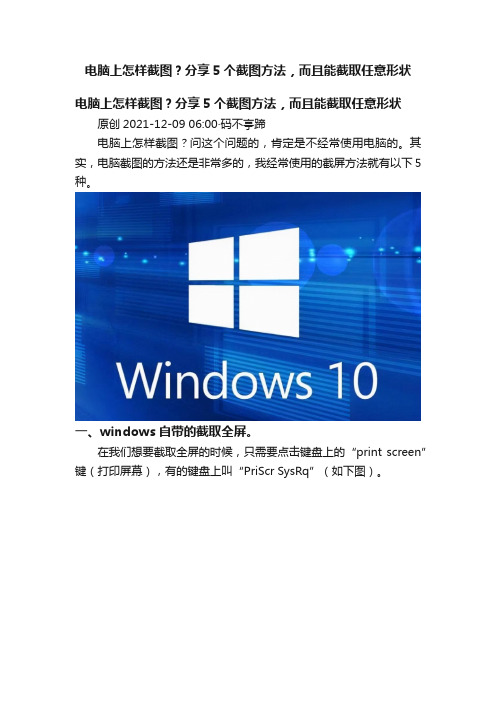
电脑上怎样截图?分享5个截图方法,而且能截取任意形状电脑上怎样截图?分享5个截图方法,而且能截取任意形状原创2021-12-09 06:00·码不亭蹄电脑上怎样截图?问这个问题的,肯定是不经常使用电脑的。
其实,电脑截图的方法还是非常多的,我经常使用的截屏方法就有以下5种。
一、windows自带的截取全屏。
在我们想要截取全屏的时候,只需要点击键盘上的“print screen”键(打印屏幕),有的键盘上叫“PriScr SysRq”(如下图)。
点击这个“print screen”键以后,就会截取全屏,图片会存放在电脑的剪切板里,我们可以把它粘贴到word等任何可以编辑图片的软件里,也可以直接粘贴到QQ里,分享给QQ好友看。
在图片上点击鼠标右键,在右键菜单中点击“另存为”,还可以把它保存到电脑硬盘里。
二、windows自带的截取当前活动窗口。
有时,我们不想截取全屏,只想截取某个活动窗口,比方说,我想截取QQ聊天窗口,这时,我们先用鼠标点击QQ聊天窗口,让它变成当前活动窗口,然后同时按下键盘上的Alt 和Print Screen键,就可以截取下来保存到剪切板里。
然后,按下Ctrl v键,就可以粘贴到文章编辑器里(如下图)。
三、windows自带的局部截屏。
我们还可以通过windows开始菜单里的“截图和草图”功能来局部截屏。
我们打开电脑的开始菜单,找到“截图和草图”,点击它,就会找开“截图和草图”的窗口(如下图)。
然后点击上图的“新建”按钮,就会在屏幕顶部显示几个按钮(如下图),第一个按钮是截取任意大小的矩形,第二个是按钮是截取任意形状,第三个按钮是截取活动窗口,第四个按钮是截取全屏。
当然,我们也可以同时按下“win键 Shift S键”,也能打开这几个按钮。
点击“矩形按钮”,然后用光标是一个十字,拖拽光标,画出一个矩形,就可以完成局部截屏。
截屏成功后,会保存在屏幕左下角的剪切板里。
四、浏览器截图。
- 1、下载文档前请自行甄别文档内容的完整性,平台不提供额外的编辑、内容补充、找答案等附加服务。
- 2、"仅部分预览"的文档,不可在线预览部分如存在完整性等问题,可反馈申请退款(可完整预览的文档不适用该条件!)。
- 3、如文档侵犯您的权益,请联系客服反馈,我们会尽快为您处理(人工客服工作时间:9:00-18:30)。
电脑上截图怎么样截?
9W 次浏览2016.07.12更新
截图就是把在电脑屏幕上看到的,拍下来,保存为图片可以选择性的拍一部分,效果与你看到的几乎一样可以自己保存,或者与他人分享。
我们知道手机截图很方便,那么用电脑怎么呢?
•01
•03
操作方法
•
01
•
其实电脑截图有很多方法,今天小编就分类个大家讲一下。
按键截图。
按键截图有三种方法。
1、快捷键Print Screen 简写为Prt Sc :截屏的时候直接按下Prt Sc
键系统会将整个屏幕截图下来。
存在剪切板中,使用时直接Ctrl+V 粘贴即可,若想保存成文件的话,打开系统画图工具,Ctrl+V粘贴,保存即可。
此外 Prt Sc 还可以搭配Alt键使用,用于截取某一个窗口:方法:选中需要截取的窗口,按下Alt + Prt Sc键,就截取成功了,之后的操作和上面一致。
2、Alt Gr+Ctrl+A 组合键截图,同时按下这三个键就可以截取想要的任意图
片。
(这是QQ截图快捷键,所以,必须登录)
3、有些电脑的开始菜单里自带截图功能。
•
•
02
•
网页截图。
现在很多网页都有截图功能,特别是各种浏览器。
就在浏览器的工具栏里。
•
•
03
•
还有一种就是软件截图。
我们可以下载专业截图软件,也可以利用一些软件里的截图功能,比如说QQ和word。
•。
